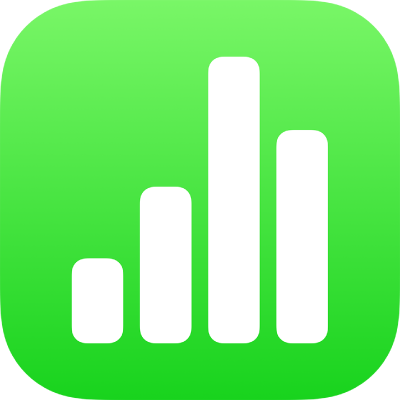
Ввод текста и чисел в Numbers на iPad
Добавлять содержимое в таблицу можно несколькими способами. Можно вводить содержимое непосредственно в ячейки с помощью стандартной клавиатуры или специальной клавиатуры для определенных типов данных и элементов управления. Также можно скопировать и вставить содержимое из другого источника или применить автозаполнение в Numbers.
Примечание. Если изменить таблицу не получается, убедитесь, что она откреплена. Выберите таблицу, затем коснитесь «Открепить» (если пункт «Открепить» не отображается, таблица не откреплена).
Ввод содержимого в ячейки
Коснитесь ячейки, затем начните вводить содержимое.
Если клавиатура не открыта, коснитесь
 внизу экрана.
внизу экрана.Чтобы переключиться на другую клавиатуру, коснитесь одной из кнопок в верхней части клавиатуры.
Цифровая клавиатура. Коснитесь
 .
.Эта клавиатура подходит для ввода цифр, денежных значений и дробей (например, 1 1/3); добавления рейтингов или флажков в ячейку и ввода цифр в формате экспоненциальной записи (например, 1E+04). Также можно вводить дату или время (например, 31.12 или 14:15).
Текстовая клавиатура. Коснитесь
 .
.Можно вводить слова, числа, даты и т. д. От введенных данных зависит их интерпретация и использование в вычислениях. Например, числа с символами валют интерпретируются как денежные значения, числа со знаком процента (%) интерпретируются как сотые доли и т. д. Информацию о форматах данных см. в разделе Форматирование дат, значений валют и других типов данных в Numbers на iPad.
Клавиатуры даты, времени и длительности. Коснитесь
 . Коснитесь кнопки «Дата и время» или кнопки «Длительность» в левой части клавиатуры, чтобы отобразить клавиши для нужного типа данных.
. Коснитесь кнопки «Дата и время» или кнопки «Длительность» в левой части клавиатуры, чтобы отобразить клавиши для нужного типа данных.Клавиатура формул. Коснитесь
 .
.
Чтобы отредактировать введенный текст (за исключением формул), касанием поместите точку вставки там, куда Вы хотите ввести текст. Если требуется, можно изменить место размещения точки вставки перетягиванием.
О редактировании ячеек с формулами см. в разделе Редактирование существующей формулы.
Чтобы перейти к другой ячейке, коснитесь клавиши Return (либо
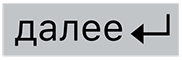 или
или 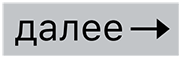 ) на клавиатуре.
) на клавиатуре.Чтобы добавить в ячейку разрыв строки или табулятор, касанием поместите точку вставки там, куда Вы хотите вставить разрыв строки. Затем коснитесь «Вставить» > «Табулятор» или «Разрыв строки».
Если требуется изменить место размещения точки вставки, перетяните ее.
По завершении коснитесь
 , чтобы скрыть клавиатуру.
, чтобы скрыть клавиатуру.
Чтобы удалить содержимое из ячейки, коснитесь ячейки, затем коснитесь «Удалить» (если пункт «Удалить» не отображается, коснитесь ячейки еще раз).
Можно также добавить изображение или другой объект в ячейку, вставить функции в ячейки и вставить ссылку в ячейку.